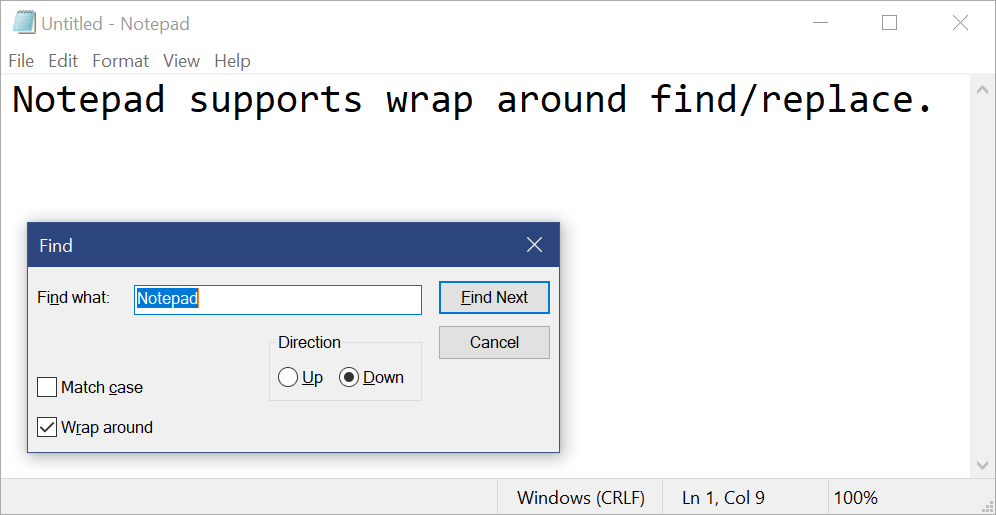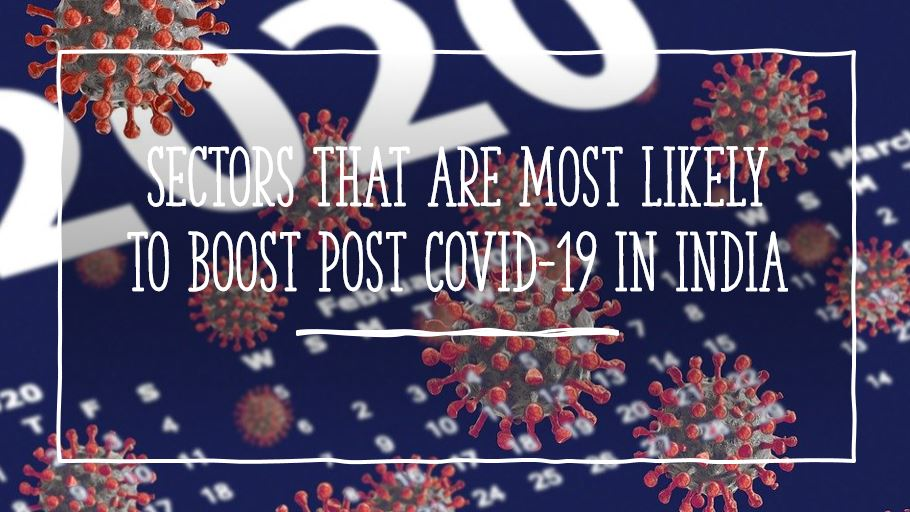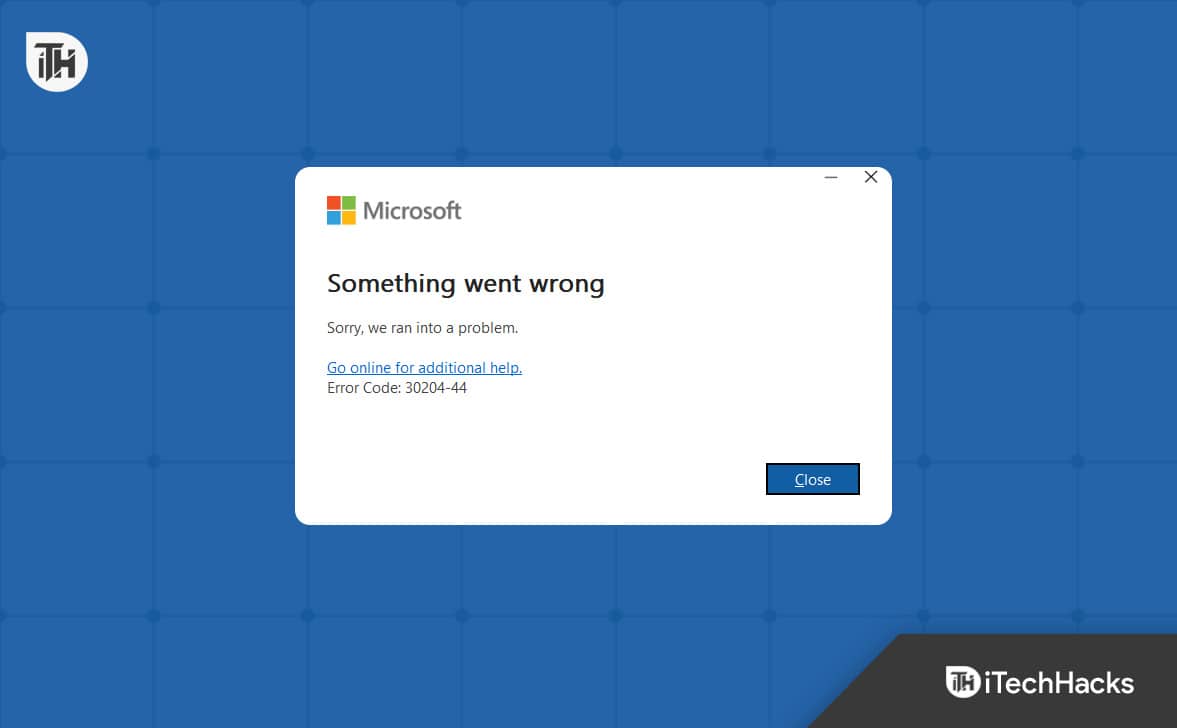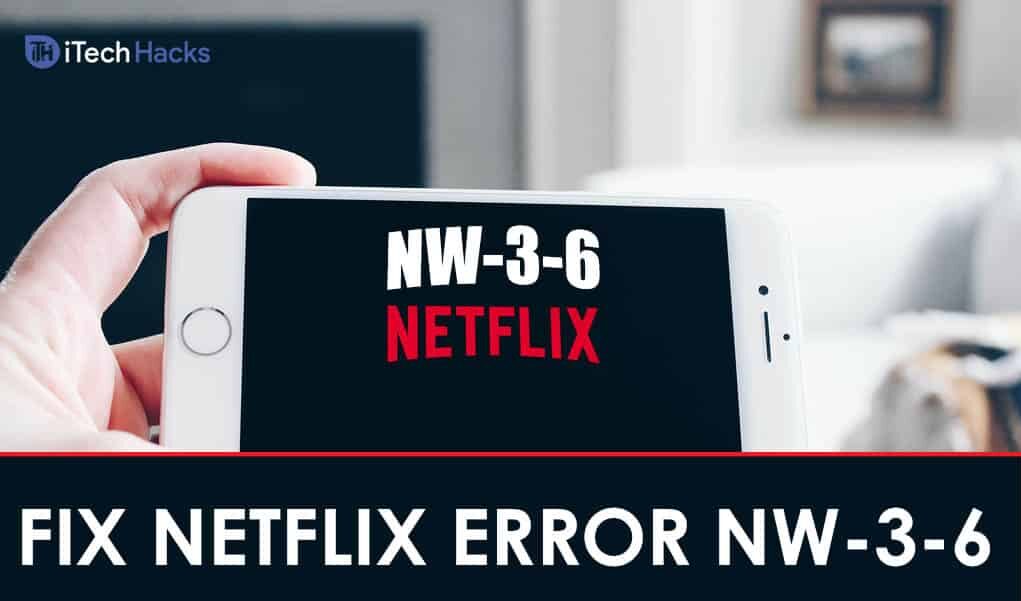Se cerchi un software gratuito per catturare ed estrarre il testo dalle immagini allora prova Easy Screen OCR (riconoscimento ottico dei caratteri). Questo software OCR gratuito può funzionare su Windows 10/8/7 e MacOS senza problemi.
Se parli dei problemi con il software OCR online, quelli utilizzati come software di conversione da immagine a testo supportano solo alcuni formati particolari di un'immagine come JPEG, PNG o altro. Inoltre, per prima cosa devi caricare la tua immagine su questi software OCR online che, ancora una volta, richiedono molto tempo e comportano anche problemi di privacy. Perché stai caricando le tue immagini su un server di terze parti.
Quindi, per eliminare tutti i problemi sopra menzionati con l'OCR online puoi utilizzare il software gratuito Easy Screen OCR per acquisire testo dallo schermo per Windows 10/8/7 e MacOS. La parte migliore di questo software è indipendente dalle estensioni dell'immagine; significa che puoi aprire qualsiasi immagine sul tuo computer Windows e Easy Screen OCR cattura lo screenshot dello schermo ed estrae il testo da esso. A causa del metodo screenshot per estrarre il testo dall'immagine; può anche essere utilizzato per estrarre testo da video, siti Web, documenti, immagini e altro ancora... Con questo gli utenti possono anche trasformare facilmente un file scansionato in testo modificabile e condividerlo facilmente con altri.
Easy Screen OCR è disponibile anche in versione portatile. Ciò significa che puoi scaricarlo e salvarlo sulla tua pen drive e usarlo ovunque tu voglia sul sistema Windows senza scaricarlo e installarlo ancora e ancora.
Caratteristiche principali del software gratuito Easy Screen OCR per Windows
- Software di piccole dimensioni, solo 7,13 MB
- Risparmia tempo eliminando la ribattitura di qualsiasi testo dall'immagine
- Riconoscimento di più lingue, circa 100 lingue.
- Facile da usare
- Aggiornamento gratuito
- Puoi impostare i tuoi tasti di scelta rapida per l'acquisizione di screenshot e il processo OCR.
- Vai aOCR schermo semplicesito Web e scarica questo software OCR gratuito per Windows o MAC. Per comodità, puoi usare questocollegamento.
- Dopo il download, fare doppio clic su Setup per installare il software Easy Screen OCR con accesso amministratore.
- Ora apparirà un collegamento sullo schermo, eseguilo.
- Dopo averlo eseguito, Easy ScreebSoftware OCRl'icona apparirà nella barra delle applicazioni.
- Fare clic con il tasto destro sull'icona e selezionare l'opzionecatturare.
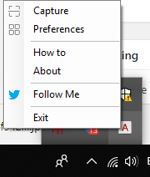
- Il puntatore del mouse apparirà colorato, il che significa che il software OCR è pronto per acquisire lo screenshot.
- Basta fare clic e trascinare sull'area dell'immagine, del video, del sito Web o del documento da cui desideri estrarre il testo.
Come convertire lo screenshot catturato in testo da Windows 10
Una volta acquisito con successo lo screenshot dell'immagine, il testo che desideri convertire in modificabile utilizzando il software Easy Screen OCR; seguire i passaggi seguenti:
- Dopo aver catturato lo screenshot vedrai la finestra Easy screen OCR che mostra il tuo screenshot.
- Fare clic sul pulsante verde OCR.
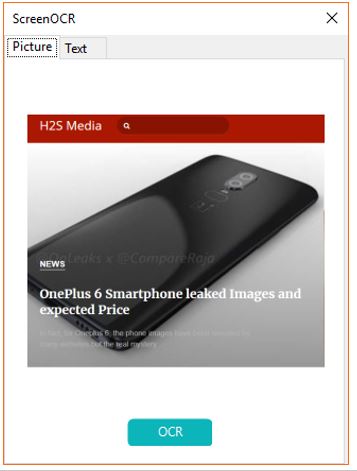
- L'elaborazione del software richiede pochi secondi.
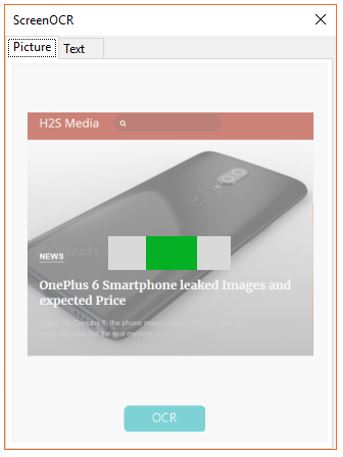
- Dopo l'elaborazione, il risultato verrà visualizzato sottoTESTOscheda della finestra del software.
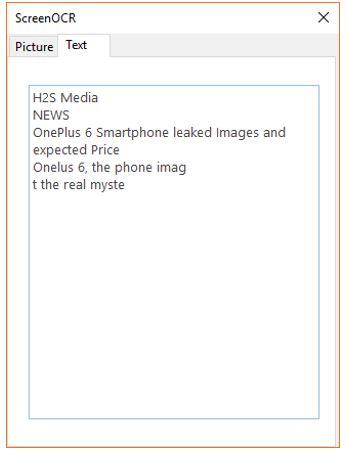
- Ora puoi copiare quel testo e modificarlo o riscriverlo, nel caso in cui il software OCR abbia perso qualcosa da acquisire o convertire.

Altre impostazioni di questo software OCR gratuito
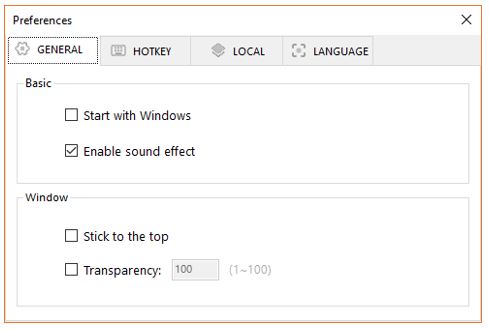
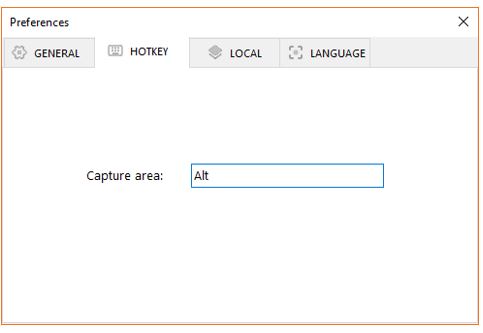
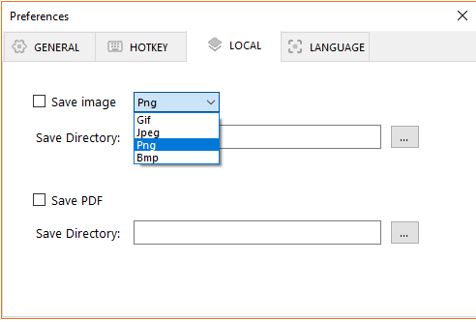
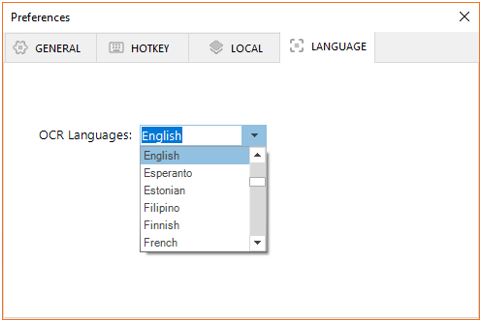
Pronto per risparmiare tempo convertendo uno screenshot in testo
In questo modo, puoi risparmiare tempo prezioso convertendo direttamente il testo dell'immagine sul tuo computer invece di scrivere manualmente riga per riga.
Inoltre, il software aiuta gli utenti ad acquisire schermate ed estrarre il testo rilevante da immagini scansionate o file PDF. Secondo l'azienda, questo processo software OCR è basato su Google OCR.
Se hai utilizzato questo software, condividi le tue opinioni al riguardo per aiutare gli altri; la sezione commenti è tutta tua!!
VEDI ANCHE: